28.02.2024
Apple Watch zurücksetzen – einfach und schnell

Inhaltsverzeichnis

Kaufe schon jetzt ein iPhone mit günstigem Tarif und freu dich auf starke Leistungen.
Die Apple Watch ist für ihre Nutzer ein unverzichtbarer Begleiter im Alltag. Es gibt jedoch auch Situationen, in denen es notwendig ist, die Apple Watch auf ihre Werkseinstellungen zurückzusetzen – ob es nun darum geht, technische Probleme zu beheben, die Uhr auf einen neuen Besitzer vorzubereiten oder einfach mit einer neuen Konfiguration nochmal zu starten. In der folgenden Schritt-für-Schritt-Anleitung zeigen wir dir zunächst, wie du deine Apple Watch zurücksetzen kannst, ohne dein iPhone zu benötigen:
Nun kannst du entscheiden, ob du deine Apple Watch wiederherstellen oder entkoppeln möchtest. Wähle „Wiederherstellen“, falls du deine Uhr behalten bzw. wieder benutzen möchtest. Falls du deine Uhr verkaufen willst, tippe auf „Entkoppeln“. Mit „Alles löschen“ wird deine Apple Watch auf ihre Werkseinstellungen zurückgesetzt.
Du kannst deine Apple Watch auch mit deinem iPhone zurücksetzen, indem du beide Geräte einfach voneinander entkoppelst. Dieser Vorgang hebt die Aktivierungssperre deiner Apple Watch auf und führt zur Löschung aller gespeicherten Daten und Einstellungen.
Bevor das Zurücksetzen deiner Apple Watch abgeschlossen ist, fertigt dein iPhone automatisch ein Sicherheitsbackup an. Dieses ermöglicht es dir, sämtliche Daten auf einer anderen Apple Watch zu importieren.
Der Entkopplungsprozess könnte eine Weile dauern. Deshalb ist es wichtig, dass sowohl dein iPhone als auch deine Apple Watch über ausreichend Batterieladung verfügen, bevor du mit diesem Vorgang beginnst.
Das Zurücksetzen der Apple Watch auf die Werkseinstellungen ist eine wirksame Lösung, um Probleme zu beheben oder die Uhr für den Verkauf vorzubereiten. Es ist jedoch zu beachten, dass dabei alle Daten auf der Uhr gelöscht werden. Aus diesem Grund empfiehlt es sich, die Apple Watch mit dem iPhone zurückzusetzen, da dabei automatisch ein Backup aller Daten erstellt wird.
Wenn du deine Apple Watch von deinem iPhone entkoppelst, wird automatisch ein Backup erstellt und die Aktivierungssperre aufgehoben. Im Gegensatz dazu werden beim Zurücksetzen nur alle Daten auf der Smartwatch gelöscht, ohne die Verbindung zum iPhone zu beeinträchtigen.

iPhone Air im Detail: Hier findest du alle Infos zur Größe und zum Gewicht des Apple-Smartphones – ultradünn und angenehm leicht.
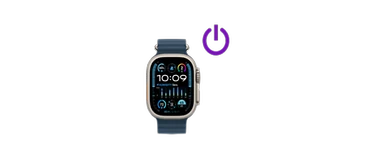
Per Knopfdruck oder über eine App lässt sich deine Apple Watch ganz leicht ausmachen. Wie das genau funktioniert und was du dabei beachten solltest, erfährst du hier.

Erfahre, wie du deine AirPods mit der Apple Watch verbinden kannst, und höre bequem Musik mit deiner Uhr.